Увімкнення та вимкнення брандмауера в ОС Windows

- 2282
- 27
- Alfred Leuschke
Під час встановлення різних програм, ігор, серфінгу в Інтернеті ви можете дуже часто зустрічатися з замками, попередженнями та іншими незручними речами, які запобігають їх бізнесу за комп’ютером. Величезна роль у цьому відіграє брандмауер Windows, який у більшості випадків вражає помилкову тривогу, ніж насправді, він заважає більше, ніж допомагає. Звичайно, якщо антивірусне програмне забезпечення не встановлено на вашому комп’ютері, то брандмауер - єдиний шанс захистити ПК від зовнішніх загроз. Хтось вважає це корисним, хтось ні. Але, так чи інакше, вам потрібно навчитися працювати з ним. У цій статті ми детально розглянемо питання про те, як увімкнути або відключити брандмауер Windows. Давайте розберемося. Йти!

Спочатку варто зазначити, що якщо на вашому комп’ютері немає антивірусного програмного забезпечення, то не рекомендується відключити брандмауер, краще це зробити тимчасово, щоб не залишати систему взагалі беззахисною.
Давайте перейдемо безпосередньо до практики. Наведені нижче методи підходять для всіх останніх версій Windows: 7, 8, 8.1, 10.
Відкрийте розділ "Панель управління" та виберіть "Захист". Далі, перейдіть до "Брандмауер Windows". У вікні, що відкривається, натисніть на точку "Увімкнення та відключення ...", розташоване в меню зліва. Потім позначте необхідну умову крапками: "Увімкніть" або "відключити".
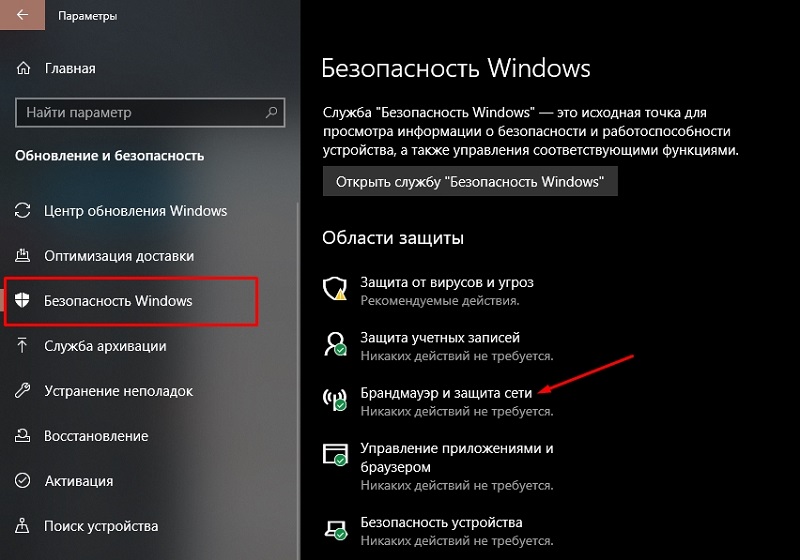
У деяких випадках просте відключення може бути недостатньо, тому вам потрібно вимкнути саму послугу. Для цього відкрийте "Панель управління" та перейдіть до розділу "Адміністрація", а потім виберіть "Сервіс". У вас буде список усіх активних послуг, серед яких необхідно знайти "Windows Brandmauer". Клацніть на цьому рядку за допомогою правої кнопки миші та натисніть "Властивості". У відкритому вікні натисніть кнопку "Стоп".
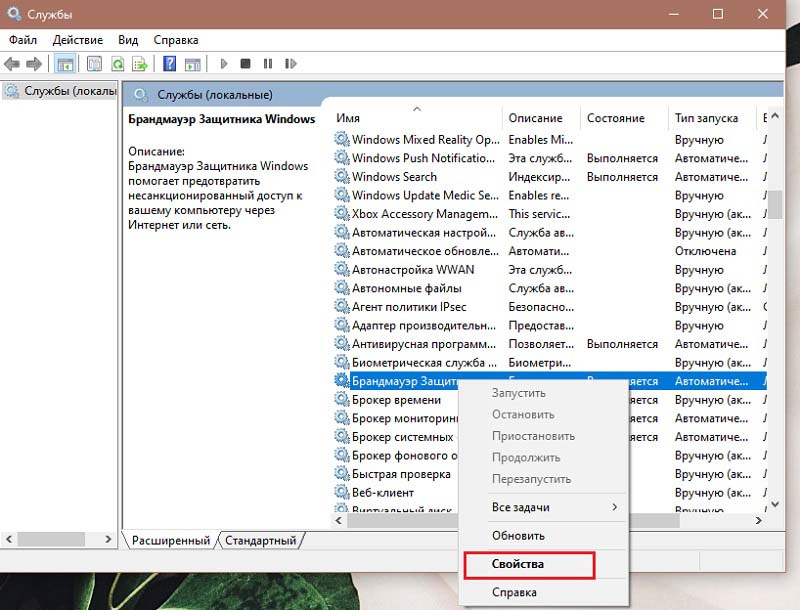
Пам'ятайте, що якщо ви хочете знову запустити брандмауер, то якщо послуга відключена, звичайний метод увімкнення нічого не дасть. Вам потрібно буде спочатку запустити послугу і лише потім активувати інструмент захисту.
На всякий випадок, ви можете вимкнути брандмауер у вікні "Конфігурація системи". Просто введіть «конфігурацію системи» у полі пошуку та відкрийте цю утиліту, коли система знайде її. Потім, перебуваючи у вікні програми, перейдіть на вкладку "Service". Знайдіть необхідне у списку та видаліть контрольне місце навпроти. Після цього збережіть зміни, внесені за кнопкою "Застосувати".
Є ще один спосіб вимкнути - за допомогою командного рядка. Щоб зателефонувати у вікно командного рядка, використовуйте комбінацію клавіш Win+R та введіть "CMD" у вікно, яке з’явиться. Зверніть увагу, що командний рядок повинен бути запущений з правами адміністратора. Ви також можете просто натиснути на праву клавішу миші відповідно до кнопки "запустити" та вибрати відповідний елемент у меню, яке з’явиться.
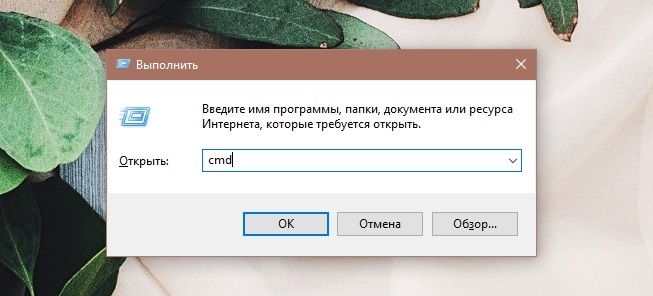
Після того, як ви потрапите у вікно командного рядка, запишіть команду:
Netsh advfirewall виділяє державу AllProfiles
і натисніть кнопку Enter на клавіатурі. Як тільки команда буде виконана, ви побачите попереджувальне вікно, яке повідомляє, що брандмауер вимкнено.
Щоб увімкнути, ви можете використовувати ту саму команду, лише "вимкнено" потрібно замінити "увімкнути".
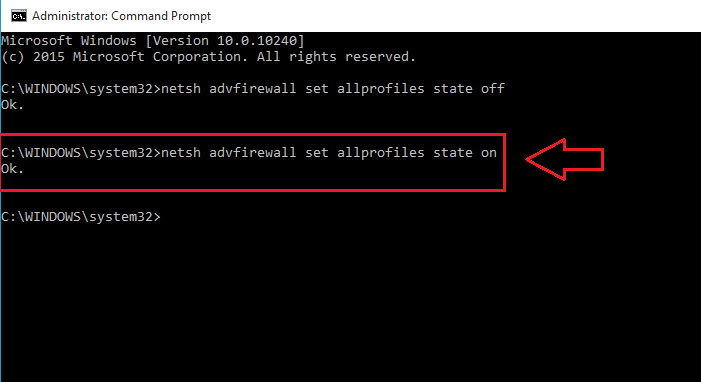
Інші методи включення виконуються в одних і тих же вікнах, при цьому єдина різниця полягає.
Тепер ви знаєте, як налаштувати брандмауер на своєму комп’ютері, і ви можете вимкнути, або навпаки, почніть його залежно від ваших потреб та завдань. Напишіть у коментарях, чи допомогла ця стаття зрозуміти цю проблему та поділитися своєю думкою щодо вбудованих систем захисту системи, що реалізована Microsoft.
- « Функціональність регенератора HDD та використання можливостей програми
- Як швидко зробити відео або створити медіа -файл із презентації? »

